
ubuntu重置系统,轻松恢复系统至出厂状态
时间:2024-12-25 来源:网络 人气:
亲爱的电脑迷们,你是否曾因为系统崩溃或者误操作而烦恼不已?别担心,今天我要给你带来一个超级实用的技能——Ubuntu重置系统!想象你的电脑就像一个被时间遗忘的宝箱,里面藏着无数珍贵的记忆和文件。但有时候,它也会因为各种原因变得混乱不堪。别急,跟着我一步步来,让你的Ubuntu系统焕然一新!
一、重置前的准备

在开始重置之前,先来了解一下什么是Ubuntu重置系统。简单来说,就是将你的Ubuntu系统恢复到出厂时的状态,就像新买来的电脑一样干净、清爽。不过,在此之前,有几个小细节需要你注意:
1. 备份重要数据:重置系统会删除所有数据,所以请务必备份你的重要文件,比如照片、文档、音乐等。
2. 关闭所有程序:在重置过程中,电脑会自动重启,所以请确保所有程序都已经关闭。
3. 连接电源:为了避免在重置过程中因为电量不足而中断,请确保电脑连接电源。
二、重置系统
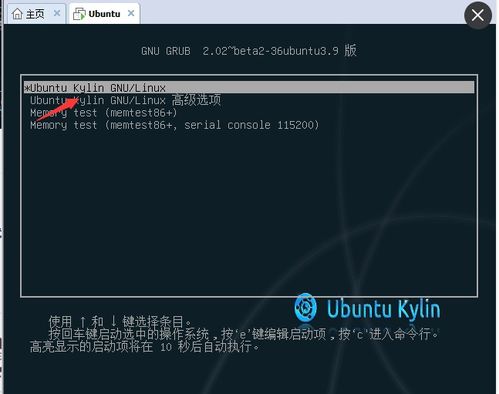
1. 启动Ubuntu:首先,你需要启动你的Ubuntu系统。如果系统已经崩溃,你可以使用Live CD或USB启动盘来启动。
2. 打开终端:在启动后,打开终端。终端是一个强大的工具,可以帮助我们完成各种任务。
3. 输入命令:在终端中输入以下命令:

sudo apt-get update
sudo apt-get install resetter
4. 运行Resetter:安装完成后,输入以下命令运行Resetter:
resetter
5. 选择重置方式:Resetter会提供两种重置方式:自定义重置和自动重置。自定义重置允许你选择要删除的应用程序和用户,而自动重置则会删除所有内容。根据你的需求选择合适的重置方式。
6. 开始重置:选择重置方式后,Resetter会开始重置系统。这个过程可能需要一些时间,请耐心等待。
三、重置后的注意事项
1. 恢复数据:重置完成后,请从备份中恢复你的重要数据。
2. 更新系统:重置后的系统可能需要更新,请运行以下命令:
sudo apt-get update
sudo apt-get upgrade
3. 安装必要软件:根据你的需求,安装必要的软件,比如办公软件、浏览器等。
四、
通过以上步骤,你就可以轻松地重置你的Ubuntu系统了。重置系统不仅可以解决系统问题,还可以让你的电脑焕然一新,就像新买来的一样。不过,重置系统会删除所有数据,所以请务必在重置前备份重要文件。希望这篇文章能帮助你解决Ubuntu系统问题,让你的电脑更加稳定、流畅!
教程资讯
教程资讯排行













